iPhone Safariのダブルタップが便利な件
ご存知の方も多いと思いますが、iPhoneやiPad Safariのダブルタップが便利な件を紹介します。
1.ピンチアウトによる拡大
iPhoneやiPad Safariでスマホ・タブレット非対応のウェブサイトを閲覧するとき、細かい部分の字を読むためにピンチアウト(画面に親指と人差し指をのせて二本指で押し広げる動作)するのではないかと思います。
例えば、次のようなウェブサイトの左側本文を読みたいとき、ピンチアウトとドラッグ操作を組み合わせて、読みたい倍率と位置を微調整すると思います。

が、いいサイズに合わせるのも面倒ですし、片手しか使えないときにはピンチアウト自体がやりにくいです。
ダブルタップ(指で画面を2回たたく)を利用すれば微調整する必要なく、丁度いい倍率に拡大してくれます。
2.ダブルタップで拡大する
上のウェブサイトの例であれば、丸印のあたりをダブルタップします。
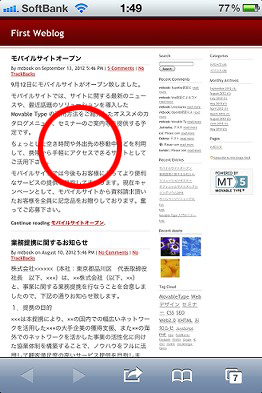
これだけで、次のように本文のカラムが左右ピッタリと合った状態で表示されます。

元のサイズに戻す場合は、もう一度ダブルタップします。
ダブルタップによる自動拡大は、div要素やp要素などの(ちょっと言い方が古いですが)ブロックレベル要素単位で行ってくれるようです。
本文だけでなく、サイドバーなどもダブルタップすればサイドバーの幅いっぱいに拡大してくれます。
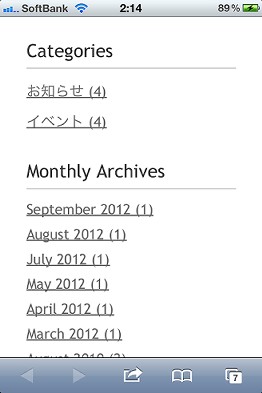
3.ダブルタップでスクロールする
ズームされた状態でページの上部または下部をダブルタップすれば、少しずつスクロールしてくれる機能もあります。
これは単純にドラッグした方が早いと思いますが、左右に少しでもぶらしたくないときは使えるかもしれません。
4.注意事項
リンクの上ではこれらの技は使えません。テキストや空白部分のみを狙ってダブルタップしましょう。
Posted by yujiro このページの先頭に戻る
- iPhoneの文字変換で変換候補を表示する裏ワザ
- iPhoneのsafariで日本語に翻訳する方法
- 4xCameraMakerを使って一人で多重録音する方法
- iPhoneやAndroidスマホをPCのウェブカメラにする方法
- iPhoneでセルフタイマーを利用する方法
- 白ロム端末でWiMAXを利用する方法
- iPhoneをPCに接続して「このデバイス上に新しい画像とビデオが見つかりませんでした。」と表示された場合の対処
- iPhoneのボイスメモを大音量で聴く方法
- iPhoneの送信メールで「iPhoneから送信」という文字を消す方法
- iPhoneでフリック入力のみにする方法
- iPhoneからWindowsへの画像コピーで「エラー0x80030001:要求された操作を実行できません。」となる場合の対処
- iPhoneでゴミ箱に移動したメールを元に戻す方法
- iPhoneで「ズームオン」が表示される問題の対処
- iPhoneのアプリ切り替え画面で履歴を表示させない方法
- iPhoneの写真フォルダがバラバラになる件の対処
トラックバックURL
コメントする
greeting

